Windows10系统之家 - 安全纯净无插件系统之家win10专业版下载安装
时间:2018-03-30 21:16:21 来源:Windows10之家 作者:huahua
最近有用户反应,windows10系统中使用Edge下载文件的时候出现了乱码的的情况,下载乱码怎么办呢?下面笔者教你Windows10系统edge浏览器下载乱码怎么解决。
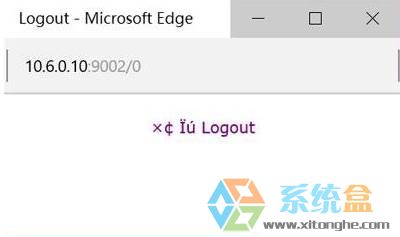
1、按下“Win+R”组合键打开运行,在框中输入“gpedit.msc”点击确定打开【组策略编辑器】;
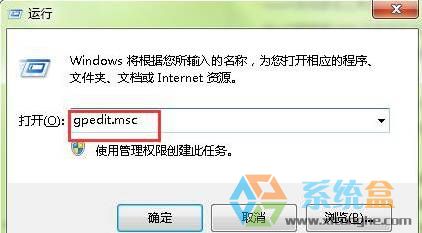
2、在策略组左侧展开:【计算机配置】-【管理模板】-【windows组件】-【Internet Explorer】#f#
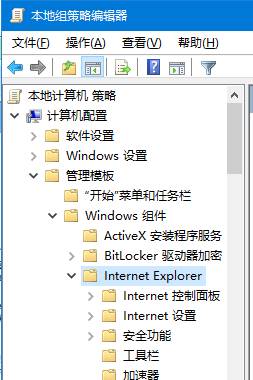
3、在右侧双击打开【自定义用户代理字符串】,点击【已启用】在下面【输入ie版本字符串】框中输入:MSIE9.0 点击应用并确定即可。
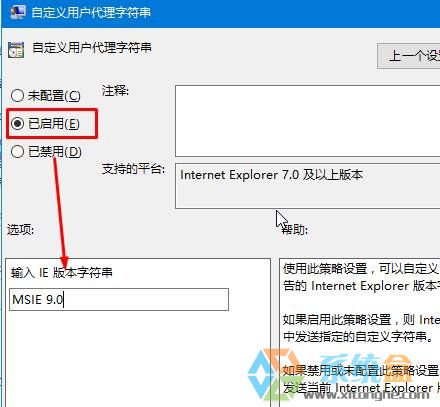
以上就是Windows10系统edge浏览器下载乱码怎么解决的介绍了,有遇到此问题的用户,可参照以上的方法进行解决。
相关文章
热门教程
热门系统下载
热门资讯





























